Quando você começa a aprender a simular a física de partículas com o fluxo de partículas, o fluxo de mParticles predefinido incluído fará um bom ponto de partida. Neste tutorial, você utiliza o mParticles Flow em conjunto com outras técnicas para aprender a usar o sistema do mParticles.
Nível de capacitação: intermediário
Tempo para ser completado: 1 hora
Preparação para este tutorial
- Se você ainda não tiver feito o download dos arquivos do tutorial (cenas MAX e outros recursos), efetue o download agora e descompacte-os em uma pasta de projeto denominada \Autodesk 3ds Max 2016 tutorials. Consulte Onde encontrar os arquivos de tutorial.
- Na barra de ferramentas Acesso rápido, clique em
 (Pasta do projeto) e defina seu projeto atual como Autodesk 3ds Max 2016 Tutorials.
(Pasta do projeto) e defina seu projeto atual como Autodesk 3ds Max 2016 Tutorials. 
Nas seções iniciais deste tutorial, você começa a partir do zero, mas a seção final utiliza uma arquivo de cena .max preparado.
Parte 1: Explorar o fluxo predefinido de mParticles
- Inicie ou redefina o 3ds Max, pressione 6 para abrir a Exibição de partículas e, em seguida, arraste o Fluxo de mParticles do depósito para a exibição de evento.
Isso adiciona em uma investida caída, todos os elementos necessários para uma simulação física simples.
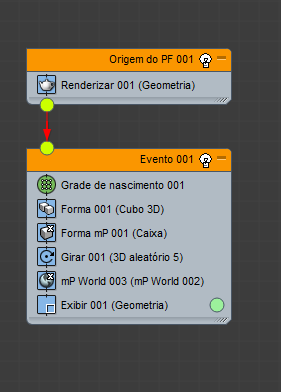
- Reproduza a animação.
Começa com um arranjo cúbico de partículas em formato de caixa, suspenso no meio-ar. As partículas caem rapidamente no chão e terminam espalhadas aleatoriamente em torno do ponto de impacto.
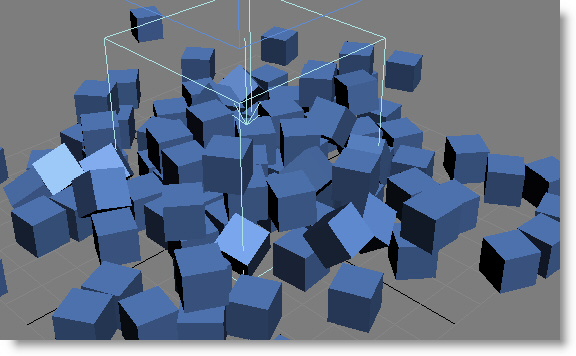
As partículas quadradas não fazem muito depois de caírem, mas é possível adicionar alguma ação giratória se forem criados redondos.
- Clique no operador de forma e defina Forma como Esfera de 20 lados e Tamanho como 5,0 (o tamanho padrão de 10,0 causaria a colisão das partículas no início da simulação, fazendo com que voassem instantaneamente). Também clique no operador do mParticles Shape e defina a opção Colidir como em Esfera. E, por último, como o giro leva algum tempo, defina o comprimento da animação como 200 quadros.
O mParticles Shape determina as características de partículas durante a simulação.
- Rebobine a animação e reproduza-a novamente.
Desta vez, as partículas caem e depois se dispersam, rolando.
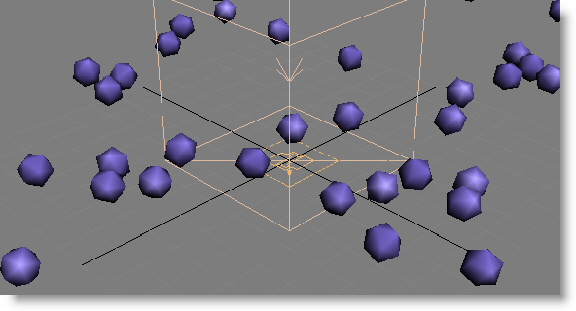
O mecanismo de simulação física é o assistente do mParticles World, que você pode acessar na Exibição de partículas.
- No Evento 001, clique no operador do mParticles World e, em seguida, em sua implementação de parâmetros, clique no botão = >.
Isso seleciona o assistente e mostra sua implementação de parâmetros no painel Modificar.
 Nota: Aplicar Gravidade e Plano de colisão terrestre estão ativados, mas isso não acontece quando você cria um assistente do mParticles World explicitamente, seja por meio do painel Criar ou do operador do mParticles World; as duas opções estão desativadas por padrão.
Nota: Aplicar Gravidade e Plano de colisão terrestre estão ativados, mas isso não acontece quando você cria um assistente do mParticles World explicitamente, seja por meio do painel Criar ou do operador do mParticles World; as duas opções estão desativadas por padrão. - Tente reduzir o valor da Aceleração (ou seja, gravitacional) para 10,0. Aumente o comprimento da animação para 500 quadros.
Desta vez, ao reproduzir a animação, as esferas caem muito mais lentamente e levam mais tempo para rolar.
Parte 2: Criar sua própria simulação
Nesta seção, você criará uma parede de tijolos simples e utilizará o Virtual Glue para aplicar argamassa nos tijolos.
- Redefina o 3ds Max e comece novamente com um novo fluxo de mParticles. Defina o comprimento da animação como 300 quadros.
- No depósito, arraste um operador do Grupo de nascimento para o topo do operador da Grade de nascimento.
O grupo de nascimento substitui a grade de nascimento e as partículas desaparecem das viewports. No entanto, o cubo da estrutura de arame grande permanece. Este é o assistente do mParticles World. A seta para baixo apontando para o centro indica a direção de gravidade e o X no lado inferior indica a localização do plano de colisão terrestre. Por padrão, coincide com a grade inicial no 3ds Max (o plano XY em Z = 0).
 Dica: Pode ser necessário mover o controle deslizante de tempo para atualizar as viewports. Volte para o quadro 0 quando concluir.
Dica: Pode ser necessário mover o controle deslizante de tempo para atualizar as viewports. Volte para o quadro 0 quando concluir.Não há sinal físico do Grupo de nascimento na cena; ele cria partículas a partir dos objetos de malha que você especifica, como você verá em breve.
- Exclua o operador Giro do evento 001.
O operador não é necessário para este tutorial.
- Vá para o painel Criar e adicione uma primitiva de caixa de Comprimento=20, Largura=10 e Altura=5.
- Ative a ferramenta Mover e, em seguida, clique com o botão direito do mouse nos controles giratórios da exibição de coordenadas — os campos X, Y e Z na parte inferior da janela do programa, de modo que a caixa fique centralizada na grade inicial.
- Clone a caixa, pressionando Shift+ arrastando-a ao longo do eixo Y local e solte o botão do mouse quando o clone estiver bem ao lado do original. Utilize a caixa de diálogo Opções de clone para criar cinco cópias, fazendo seis tijolos ao total. Selecione todos os seis tijolos e, em seguida, posicione-os de maneira que fiquem alinhados ao longo do eixo Y e centralizados no eixo X.

- Na viewport esquerda, pressione Shift+mova os tijolos diretamente para cima no eixo Y da vista para que os clones fiquem logo acima da linha original, e novamente faça cinco cópias.
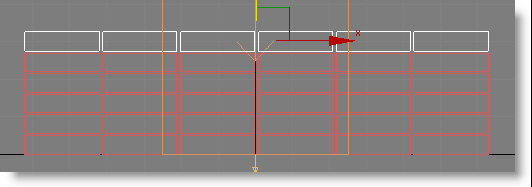
- Clique no operador do Grupo de nascimento e, na lista Objetos de partículas, que está atualmente vazia, clique no botão Por lista ao lado de Adicionar. A caixa de diálogo Selecionar objetos é aberta com o cursor de texto no campo Localizar. Pressione a tecla B para realçar todos os objetos de Caixa e, em seguida, clique em Selecionar.
Os nomes de objeto de Caixa agora preenchem a lista, e suas contrapartes de partículas aparecem nas viewports. As caixas são os objetos de partículas; uma vez que você os tenha aplicado ao operador, pode descartá-los facilmente.
- Clique no botão Ocultar sob a lista.
Isso oculta os objetos na lista, deixando somente suas contrapartes de partículas.
- Exclua o operador Forma 001 (cubo 3D).
Agora o operador do mParticles Shape 001 (Caixa) determina a forma das partículas, para que tenham o mesmo tamanho dos tijolos originais.
- Os tijolos de partículas usam a cor de exibição; altere isso se quiser.
- Reproduza a animação.
Os tijolos sucumbem rapidamente à extração da gravidade e cai em pilhas.
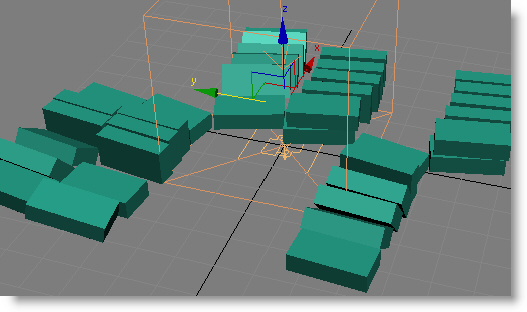
É possível corrigir isso facilmente com o teste do mParticles Glue.
- Adicione um teste do mParticles Glue ao fim do Evento 001. Clique no teste para que seus parâmetros apareçam na exibição de partículas. Defina o Tipo como Rígida.
O teste de Glue cria associações entre os pares de partículas, portanto é importante conseguir ver o que ele está fazendo. Portanto, uma opção crucial é Visualizar associação.
- Na implementação de Parâmetros, ative Visualizar associação.
Você não pode ver as associações porque ainda não existem.
- Certifique-se de que você possa ver os tijolos claramente na viewport esquerda e, em seguida, use o controle giratório Associar distância para aumentar o valor até que veja linhas azuis entre as partículas na viewport esquerda.
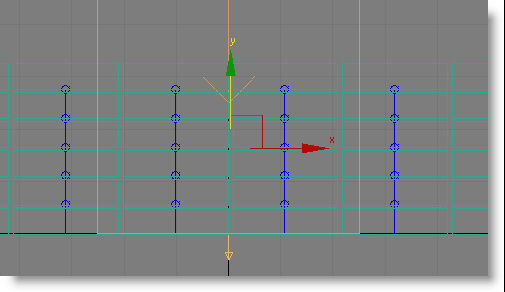
As associações são principalmente verticais, porque é a distância mais curta entre as partículas.
- Assim que você começar a ver as associações, reproduza a animação.
Você provavelmente verá as colunas de tijolos se moverem juntas. Temos argamassa virtual acima e abaixo dos tijolos, mas não nos lados.
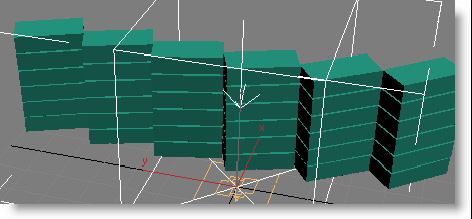
Primeiro é necessário lidar com as colunas que se movem quando não deveriam. Isso é devido à falta de estabilidade na simulação, o que você pode resolver aumentando o valor do Fator de subquadro.
- Clique no operador do mParticles World e, em seguida, em sua implementação de parâmetros, clique no botão = > para abrir os parâmetros do assistente do mParticles World no painel Modificar. Na parte inferior do painel, expanda a implementação de Parâmetros avançados e defina o valor do Fator de subquadro como 10.
A regra geral de miniatura para definir o valor do Fator de subquadro é duas vezes o valor do teste de Glue
 Máx de associações p/Partículas e adicionar 2. Portanto, se Máx de associações p/Partículas for 4, então o Fator de subquadro deve ser definido como (2 x 4) + 2=10. Em alguns casos, é possível obter um valor de fator de subquadro inferior, dependendo da complexidade geral da simulação. Mas, agora, utilize 10.
Máx de associações p/Partículas e adicionar 2. Portanto, se Máx de associações p/Partículas for 4, então o Fator de subquadro deve ser definido como (2 x 4) + 2=10. Em alguns casos, é possível obter um valor de fator de subquadro inferior, dependendo da complexidade geral da simulação. Mas, agora, utilize 10. Se definir esse valor enquanto as colunas estão desordenadas, você as verá saltando de volta às suas posições originais.
Importante: Aumentar o valor do Fator de subquadro melhora a precisão da simulação, aplicando as configurações mais vezes por quadro; isso pode tornar mais lenta a simulação, mas em muitos casos é transparente. Ao trabalhar com suas próprias simulações, se você notar qualquer instabilidade, tente aumentar o valor do Fator de subquadro; é provável que isso melhore a estabilidade. - Reproduza a animação novamente e assegure-se de que as coisas estejam mais estáveis; se não, aumente mais o valor do Fator de subquadro.
A seguir, para permitir que as colunas sejam associadas, você aumentará o número possível de associações.
- Clique para realçar o teste do Glue e defina Máximo de associações p/Particle como 8. Aumente Associar distância até que você comece a ver linhas diagonais: o valor de Associar distância provavelmente será entre 20 e 30.
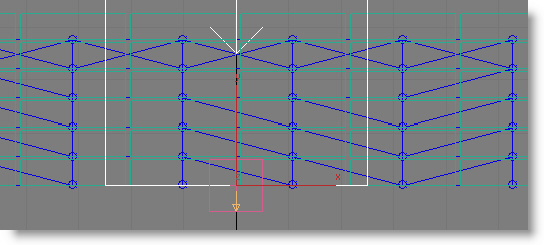
Você provavelmente não verá associações entre cada par de tijolos adjacentes horizontais, mas, desde que você tenha ao menos uma ou duas associações horizontais para cada coluna, toda a parede deve sustentar junta.
- Reproduza a animação.
Idealmente, nada deve acontecer. Se a parede se mover, aumente o valor do fator de subquadro até que não se mova mais.
Parte 3: Atingir a parede com uma esfera
Para criar uma interação de partículas, você adiciona um emissor de fluxo de nascimento.
- No depósito, arraste um operador do Fluxo de nascimento ao lado de Evento 001 para que crie um novo evento. Defina o operador de Exibição como Geometria e, em seguida, adicione um operador de Forma e um operador do mParticles Shape após o fluxo de nascimento, ambos definidos como Sphere. Ligue o evento ao evento global de Origem PF. Importante: Certifique-se de que o operador de forma preceda o operador do mParticles Shape no evento. Como os elementos do evento são tratados na ordem de cima para baixo, os dados de Forma devem estar disponíveis para que o mParticles Shape processe; caso contrário, ele não funcionará corretamente.
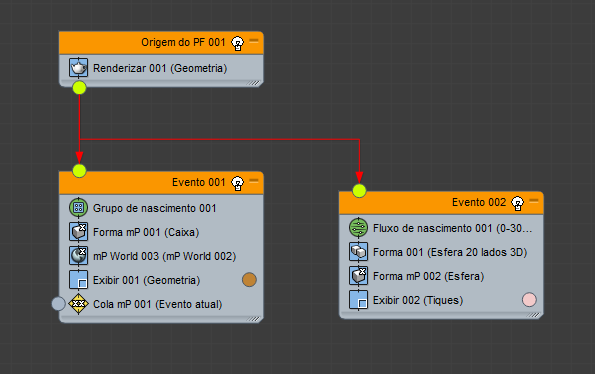
Você também precisa clonar o operador do mParticles World para que ambos os eventos usem o mesmo assistente do mParticles World e configuração universal. Você dará isso num momentinho.
- Clique no operador do Fluxo de nascimento e defina Parada de emissão como 0, de forma que todas as partículas sejam emitidas de uma vez no início da animação.
O campo Total somente leitura agora deve conter 1.

Se você reproduzir a animação agora, verá a única partícula aparecer, disparando de abaixo da parede. Isso porque a posição padrão do ícone Fluxo de nascimento está no centro do mundo: (0,0,0). Além disso, como Fluxo de nascimento tem uma propriedade Velocidade integrada, defina como 300 por padrão; nenhum operador de Velocidade adicional é necessário.
- Selecione o ícone de Fluxo de nascimento e mova-o cerca de 80 unidades na direção X negativa e, em seguida, mova-o para cima, para que fique centralizado verticalmente na altura da parede. A posição deve ser cerca de (– 80,0,15).
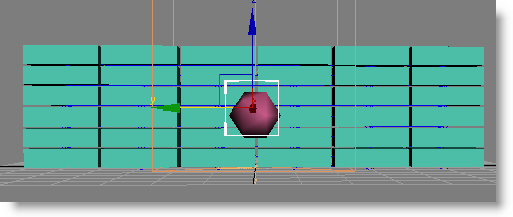
- Gire o ícone do Fluxo de nascimento –90 graus ao longo do eixo Y, de modo que a seta do vetor aponte para a parede.
- Clique no operador de Forma e defina o Tamanho como 20 para aumentar o tamanho da esfera.
- Reproduza a animação.
A esfera atravessa a parede sem colidir com os tijolos. Isso porque seu evento não está participando da simulação física ainda.
Um operador do mParticles World precisa estar em cada evento cujas partículas participam na simulação. Sempre deve ser o último operador no evento, exceto para Exibição e quaisquer testes.
- Em Evento 001, clique com o botão direito do mouse no evento 01 do mP World e selecione Copiar. Em seguida, clique com o botão direito em Evento 002 e escolha Colar.
O 3ds Max adiciona um evento do mParticles World ao evento de esfera.
- Se o novo evento do mParticles Universal não estiver na parte inferior do Evento 002 , logo acima do operador de exibição, arraste e solte-o para corrigir a posição. Nota: Não é necessário utilizar Colar instanciado porque nunca há mais que um único operador do mParticles World em uma cena: eventos que usam esse operador são parte da mesma simulação, e a alteração dos parâmetros do mParticles World em um evento atualiza as mesmas configurações de parâmetro para todos os eventos que incluem o mParticles World.
- Reproduza a animação novamente.
Desta vez, a esfera bate na parede abaixo. Dependendo da configuração, também pode depois empurrar a parede enquanto é rolado. As partículas permanecem unidas firmemente, mesmo quando atingidas pela esfera.
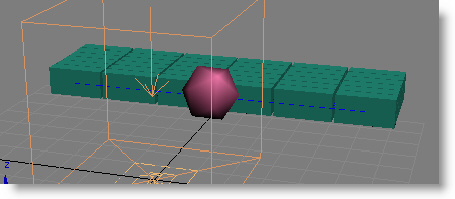
Se a esfera não bater sobre a parede num primeiro momento, tente selecionar mParticles Universal e reduzir o valor de Aplicar
 aceleração de gravidade; por exemplo, para 245. Também é possível salvar seu trabalho e dar uma olhada no arquivo incluído
pflow_mparticles_tutorial.max.
Verifique suas configurações para ver o que há de diferente da configuração.
aceleração de gravidade; por exemplo, para 245. Também é possível salvar seu trabalho e dar uma olhada no arquivo incluído
pflow_mparticles_tutorial.max.
Verifique suas configurações para ver o que há de diferente da configuração.
Parte 4: Quebrar as coisas
Um grupo de parâmetros de importante no mParticles Glue é Fragilidade. É possível utilizar suas configurações para excluir as associações quando as partículas encontram força suficiente.

- Clique no teste do mParticles Glue e, na implementação de parâmetros
 grupo Fragilidade, ative Quebrável por força. Clique no botão > no controle deslizante de tempo algumas vezes ao ver uma viewport na qual as associações estão visíveis.
grupo Fragilidade, ative Quebrável por força. Clique no botão > no controle deslizante de tempo algumas vezes ao ver uma viewport na qual as associações estão visíveis. Pelo quadro 2, todas as associações são excluídas. Como as configurações padrão de Força máxima e Torque máximo são baixas, a força de gravidade sozinha é suficiente para dissolver as associações.
Força máxima e Torque máximo definem as forças máximas que uma associação pode suportar antes de quebrar. Para criar uma simulação realista, normalmente é necessário aumentar os valores.
- Em um quadro antes que a esfera atinja a parede — digamos, quadro 6 — aumente a força máxima e o torque máximo até que as associações estejam visíveis novamente. Por exemplo, tente configurar ambos como 500.
- Continue testando com as configurações de Força máxima e Torque máximo durante a reprodução da animação para ver os diferentes efeitos possíveis. Também tente ajustar o valor de Fluxo de nascimento
 Velocidade para ver como isso afeta a simulação.
Velocidade para ver como isso afeta a simulação. - Quando terminar, restaure tanto Força máxima quanto Torque máximo para 1,0 e a
 Velocidade do fluxo de nascimento para 300.
Velocidade do fluxo de nascimento para 300. - Desative Quebrável por força.
Parte 5: Tijolos para pranchas
Outra opção é útil do mParticles Glue é Associar centro alinhado apenas. Isso cria associações que são baseadas no alinhamento de partículas, bem como na proximidade. Com a disposição atual de tijolos de partículas, seria difícil ver como cada tijolo é alinhado com seus vizinhos, portanto você irá reorganizar as camadas um pouco.
- Clique para destacar o operador do Grupo de nascimento do Evento 001
 e, em seguida, clique em Exibir para mostrar todas as formas de malha utilizadas para gerar as partículas. Em seguida, desative o operador do Grupo de nascimento para que possa ver as caixas com mais facilidade.
e, em seguida, clique em Exibir para mostrar todas as formas de malha utilizadas para gerar as partículas. Em seguida, desative o operador do Grupo de nascimento para que possa ver as caixas com mais facilidade. - Começando pela linha inferior, selecione cada linha alternada de caixas, depois mova-as cerca de 10 unidades para a direita para que cada tijolo seja deslocado de seu vizinho vertical na metade de seu comprimento.
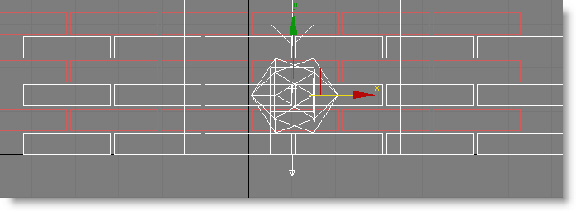
Obviamente, é assim como paredes de tijolo do mundo real são construídas. Além disso, no mundo real, meio-tijolos são utilizados para preencher as folgas, mas que não serão necessários para este tutorial. Na verdade, nesta seção, você fará com que os tijolos atuem como pranchas, demonstrando também que no mundo virtual tudo é possível.
-
Ative o operador do Grupo de nascimento novamente.
As partículas ainda estão em suas posições originais. Se você alterar os objetos de partículas (as caixas), precisará atualizar o Grupo de nascimento manualmente.
- Na lista Objetos de partículas, clique em Atualizar partícula de objetos e, em seguida, oculte os objetos de partícula novamente.
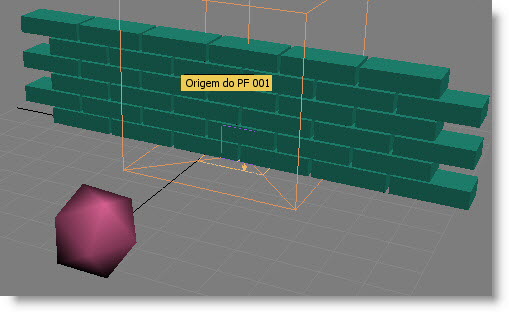
- Clique no teste do mParticles Glue e, com Visualizar associação em, defina Associar distância como 30.
É possível ver mais conexões agora, principalmente devido às camadas alternativas de deslocamento. Há tantos quantos antes, mas agora eles vão na diagonal para chegar ao tijolo mais próximo, cuja posição horizontal é deslocamento.
- Ativar Centro de associação alinhado apenas.
Isso elimina todas as associações diagonais, permitindo que o mParticles Glue se associe somente a partículas cujos eixos locais estão alinhados um com o outro. Portanto, associações só podem ir em ângulos retos (a forma como os eixos são alinhados), não na diagonal.
Se você olhar atentamente, poderá ver as associações horizontais entre as partículas vizinhas e as associações verticais entre as partículas nas camadas alternadas. Para criar o efeito de prancha, use uma terceira configuração para eliminar a última.
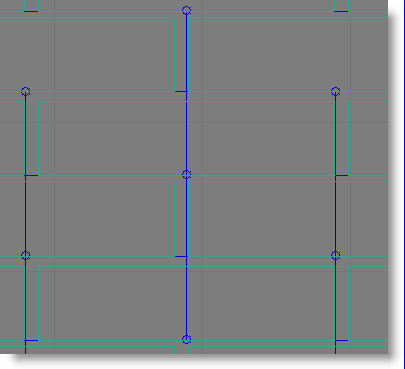
- Ativar Associar folga.
A opção Associar folga elimina associações além da distância especificada, de modo que as associações de longa distância entre as camadas verticais alternadas, que são muito maiores que o valor especificado de Associar folga de 1,0, não estejam mais ativadas. Você é deixado com associações horizontais somente, que geram um efeito de prancha desejado.
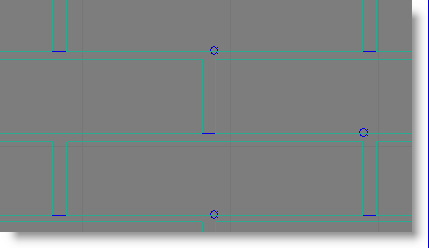
Depois de ativar a opção Associar folga, se você não vir pequenas associações horizontais entre as caixas, aumente o valor de Associar folga até que as associações reapareçam.
- Reproduza a animação.
A esfera quebra os tijolos de tal forma que fica aparente que estão agindo como pranchas.
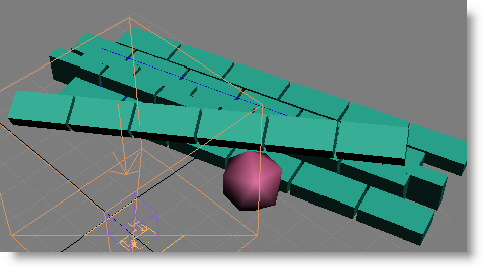
Antes de seguir para o procedimento final, dê uma rápida olhada em mais uma configuração do Glue que permita associações flexíveis.
- Rebobine a animação e defina o
 parâmetro Tipo do mParticles Glue como Distância.
parâmetro Tipo do mParticles Glue como Distância. O tipo de associação de Distância permite mais elasticidade nas associações.
- Reproduza a animação novamente.
As pranchas ainda permanecem juntas, mas se dobram com o impacto da esfera, como se fossem conectadas por sequências, em vez de serem parafusadas juntas. A opção Distância pode produzir simulações atraentes, como roupas e cortinas enfeitadas; você encontrará alguns exemplos disso nos arquivos de amostra incluídos.

- Defina o tipo de associação de volta para Rígida.
Parte 6: Descascando partículas para quebrar uma caixa
O skinner de partículas é um modificador poderoso que permite que as partículas funcionem como "ossos" dentro de uma "pele" de malha. Como você verá nesta breve introdução, isso permite algumas possibilidades rápidas e fácil, mas interessantes, de efeitos especiais.
Nesta lição, você retornará para as partículas que são decompostas como colunas.
- Abra o arquivo de cena de amostra incluído, pflow_mparticles_tutorial.max .
- Abra a exibição de partículas. Mova-o para que possa ver a viewport esquerda e altere a viewport esquerda para uma vista em estrutura de arame.
- Realce o operador do mParticles Glue Evento 001
 , ative Visualizar associação, depois defina Associar distância como um valor suficientemente baixo em que apenas associações verticais aparecem. Um valor de 10,0 deve funcionar.
, ative Visualizar associação, depois defina Associar distância como um valor suficientemente baixo em que apenas associações verticais aparecem. Um valor de 10,0 deve funcionar. - Reproduzir a animação e assegure-se de que as partículas se decomponham em colunas.
O problema é que, quando há somente uma esfera, somente as colunas do centro são afetadas por seu impacto. Uma forma de solucionar isso é ter mais partículas.
- Clique no operador do Fluxo de nascimento e, no grupo de Ícones de origem de fluxo, aumente o valor de largura de modo que o ícone seja da mesma largura da parede; cerca de 125 unidades. Além disso, em Fluxo de nascimento, defina Parada de emissão como 1.
Agora o valor total é 3, mas, se reproduzir a animação, as esferas ficarão muito juntas e ainda não afetarão todas as colunas. Você pode ajustar sua colocação com o valor Semente de exclusividade.
- Defina Semente como 21150 e reproduza a animação.
Nem todas as colunas são atingidas, mas o suficiente para que todas terminem em diferentes posições.
- Volte para o quadro 0.
- Crie uma primitiva de Caixa que se encaixe perfeitamente em torno da parede de tijolo. Defina segmentos de comprimento e segmentos de altura como 20 e Segmentos de largura como 5.
Na cena de amostra incluída, pflow_mparticles_tutorial.max , o tamanho é 127 x 12 x 34, mas pode variar em sua cena.
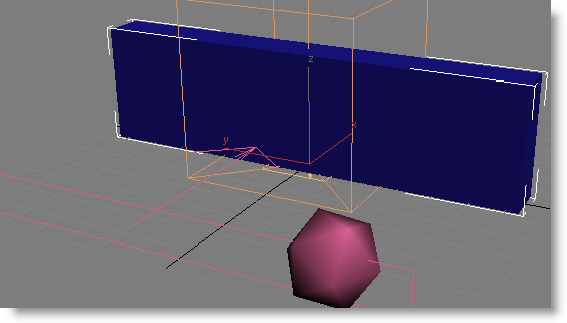
- Aplicar o modificador de skinner de partículas à caixa.
- Na implementação de Parâmetros do modificador, em Sistemas de fluxo de partículas, clique em Por lista.

Na caixa de diálogo Selecionar sistema de partículas, clique para selecionar PF origem 01 e, em seguida, clique em OK.
A lista de Sistemas de fluxo de partículas agora contém uma única entrada: PF Origem001. No entanto, nem todas as partículas neste sistema devem afetar o "skin" da caixa; apenas aquelas no Evento 001.
- No grupo Sistemas de fluxo de partículas, desative Todos os eventos do fluxo de partículas. Em seguida, clique em Adicionar por lista e selecione Evento 01.
O skinner de partículas funciona permitindo que o movimento das partículas exerça uma influência nos pontos próximos da malha. Idealmente, todos os pontos de malha no objeto modificado devem ser influenciados por partículas; caso contrário, elas ficarão para trás quando as partículas se moverem, causando esticamento de má aparência da malha. Portanto, uma opção útil é a capacidade de verificar pontos de malha não influenciados, o que ajuda a definir a distância de influência para a quantidade correta.
- Expanda a entrada da pilha modificadora do skinner de partículas para que possa ver o nível de subobjeto de Controlar partículas e, em seguida, clicar em Controlar partículas para realçar.
- Ative Ativar skinning no topo da implementação de parâmetros e, em seguida, role para baixo até a implementação de Parâmetros de exibição, expanda-a e ative Exibir pontos não atribuídos.
- De volta à implementação de Parâmetros, no grupo Influência de distância, observe que a opção Absoluto está ativa. Utilize o controle giratório para diminuir o valor absoluto até ver pequenos quadrados vermelhos na caixa, como mostrado na ilustração a seguir (indicam pontos da malha que não são afetados por quaisquer partículas) e, em seguida, aumente-o até não ver mais desde qualquer ângulo. Um valor de 7 deve ser suficiente.
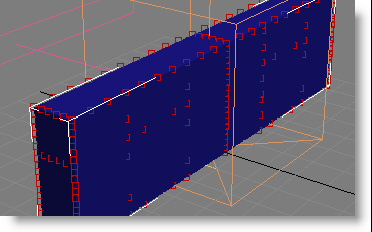 Dica: É possível visualizar o número de pontos não atribuídos na caixa de diálogo Ativar informações de skinning, que é aberta clicando em ? botão ao lado do botão Ativar revestimento de pele.
Dica: É possível visualizar o número de pontos não atribuídos na caixa de diálogo Ativar informações de skinning, que é aberta clicando em ? botão ao lado do botão Ativar revestimento de pele. - Além disso, no grupo Rasgar superfície, logo abaixo do grupo Influência de distância, defina Tipo como Alteração de distância.
Agora que a configuração básica está concluída, você não precisa ver as partículas de "tijolo" mais.
- Clique no operador de exibição em Evento 001 e defina Tipo como Nenhum.
- Reproduza a animação.
Quando as partículas de esfera atingem as partículas agora invisíveis, elas se quebram e levam a malha de caixa com pele com elas, rasgando-a com base na distância percorrida pelas partículas. No entanto, o rasgo não é perfeito; algumas das faces da malha se esticam, estragando o efeito de certa forma.
A solução é simples: basta deixar o rasgo mais sensível a mudança na distância entre as partículas.
- A configuração de Alteração de distância
 % relativa é atualmente 50,0, o padrão. Alterar para 1,0.
% relativa é atualmente 50,0, o padrão. Alterar para 1,0. Dessa forma, uma alteração relativamente pequena na distância faz com que a malha se rasgue.
- Reproduza a animação.
Neste momento, as partes se quebram claramente, com bordas bem pontudas para realismo.
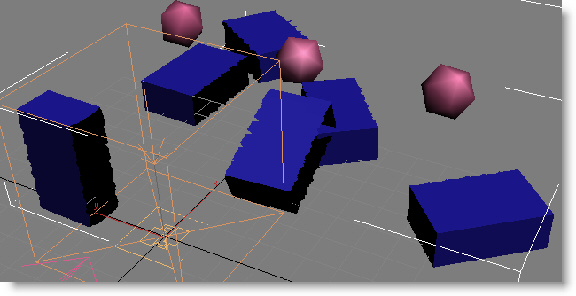
Se você preferir uma aresta mais reta, tente reduzir o valor de Precisão de divisão de borda
 % relativo.
% relativo. Você pode perceber que as partes não parecem muito sólidas, como você pode ver através das superfícies internas. Pode ser remediado com um modificador padrão.
- Aplique um modificador de cobertura à caixa, acima do modificador de skinner de partículas, e defina o Valor interno como 2,0 e o Valor externo como 1.
Agora, quando é reproduzida a animação, as partes se parecem mais realistas.
Dica: Se quiser renderizar a animação, primeiro defina o operador de Renderização no evento de origem PF como Tipo=Fantasma, de modo que as partículas não sejam renderizadas.
Resumo
Este tutorial, na medida do possível, deu um pequeno gosto dos muitos recursos das ferramentas de simulação do Fluxo de partículas. É recomendado experimentar com as cenas que você criou, alterando parâmetros, utilizando diferentes tipos e quantidades de partículas, e assim por diante.